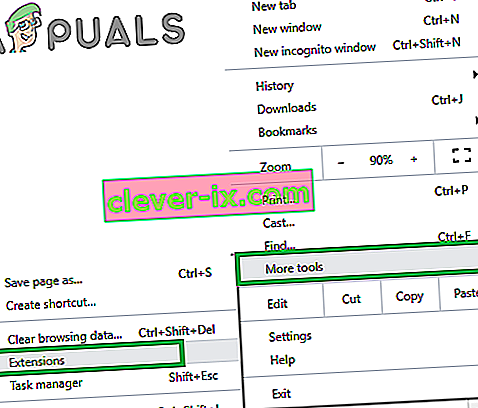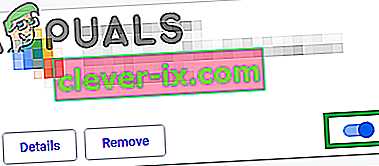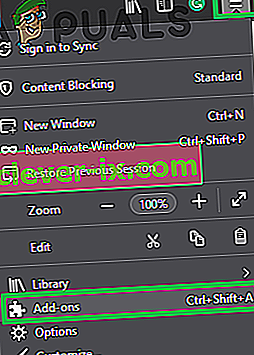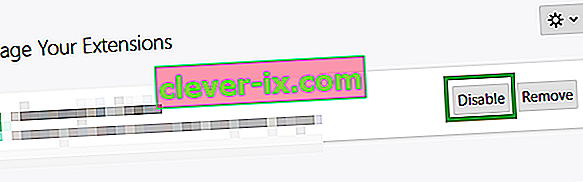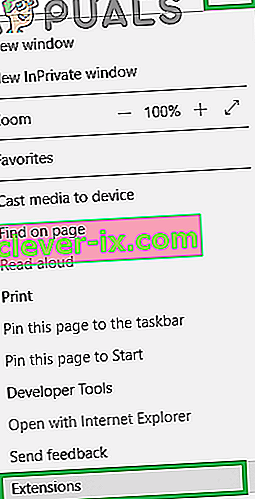Steam är distributionsplattform för digitala videospel som ägs och drivs av Valve Corporation. Många spelare runt om i världen använder denna plattform för att köpa, ladda ner och spela spel. Den inkluderar en butik där tillgängliga spel och erbjudanden listas. Helt nyligen har en hel del rapporter kommit in användare som inte kan öppna butiken och ” Error Code 105 ” visas när de försöker öppna den.

Vad orsakar felkoden 105 i Steam?
Efter att ha fått många rapporter från flera användare beslutade vi att undersöka problemet och kom med en uppsättning lösningar som löste problemet för de flesta av våra användare. Vi tittade också på orsakerna till vilka felet utlöstes och listade dem nedan.
- AdBlocker: Om du använder en annonsblockeringsprogramvara i någon av dina webbläsare eller som en fristående applikation kan det störa vissa delar av Steam-klienten och förhindra att den fungerar som den ska.
- DNS-inställningar: Det är möjligt att DNS-konfigurationerna för Internetanslutningen som du använder har skadats eller ändrats på grund av vilka Steam-klienten står inför problem när den ansluter till sin databas.
- Långsam / felaktig internetanslutning: Om internetanslutningen som du använder är långsam eller inte stabil kan du få problem när du försöker öppna butiken på Steam-klienten och detta fel kan utlösas.
Nu när du har en grundläggande förståelse för problemets natur kommer vi att gå vidare mot lösningen. Se till att implementera dessa i den specifika ordning i vilken de tillhandahålls för att undvika konflikter.
Lösning 1: Power Cycling Internet Router
I vissa fall kanske den internetanslutning som används inte är stabil eller att den är långsam. Ibland kan en snabb återinitialisering av Internet Router lösa dessa problem. I det här steget kommer vi därför att cykla internetroutern för att återinitialisera den. För det:
- Koppla in ” Ström Cord ” av Internet Router.

- Vänta för 5 minuter och anslut sladden igen.

- Vänta tills internetåtkomst beviljas, starta ånga och kontrollera om problemet kvarstår.
Lösning 2: Spolning av DNS
Om DNS-inställningarna som är lagrade i Windows har skadats kan de förhindra att vissa delar av Steam-klienten fungerar korrekt. Därför kommer vi i detta steg att initiera DNS-inställningarna. För det:
- Tryck på " Windows " + " R " samtidigt.
- Skriv “ cmd ” i körningsprompten och tryck “ enter ”.
- Skriv följande inne i ” Command Prompt ” fönster.
ipconfig / flushdns
- Tryck på “ Enter ” och vänta tills processen är klar.
- Kör Steam-klienten och kontrollera om problemet kvarstår.

Lösning 3: Inaktivera Ad Blocker-tillägg
Det finns ett fel med Steam-klienten där alla Ad Blockers installerade på systemet stör det och förhindrar att vissa funktioner fungerar korrekt. Därför kommer vi att inaktivera Ad-blocker-tillägget för webbläsaren i det här steget.
För Chrome:
- Klicka på ” Meny ” -knappen i övre högra c o rner.
- Håll pekaren över alternativet " Fler verktyg " och välj " Tillägg " i listan.
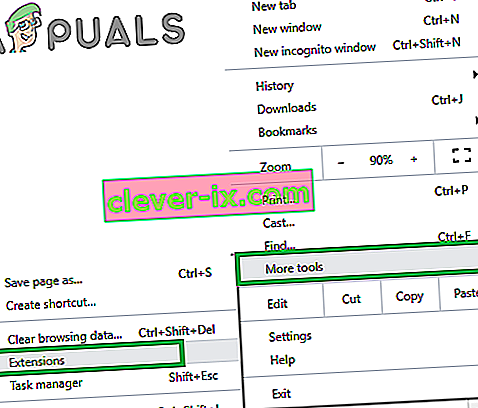
- Klicka på växeln framför " Ad Blocker " -tillägget för att inaktivera det.
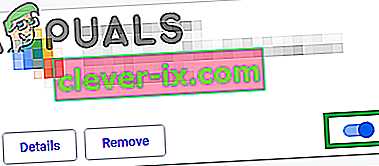
- Kör Steam-klienten och kontrollera om problemet kvarstår.
För Firefox:
- Klicka på ” Menu ” -ikonen i övre högra hörnet och välj ” Lägg till ons ” från listan.
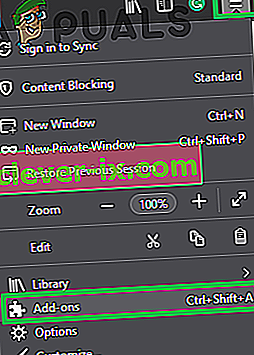
- Klicka på " Ad Blocker " -tillägget och välj alternativet "Inaktivera" framför det.
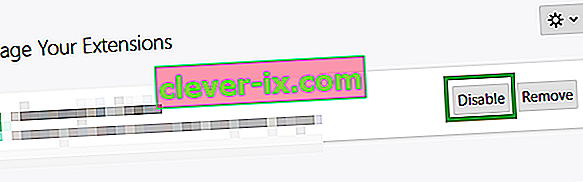
- Kör Steam-klienten och kontrollera om problemet kvarstår.
För Microsoft Edge:
- Klicka på ikonen " Inställningar " i det övre högra hörnet.
- Klicka på alternativet " Extensions ".
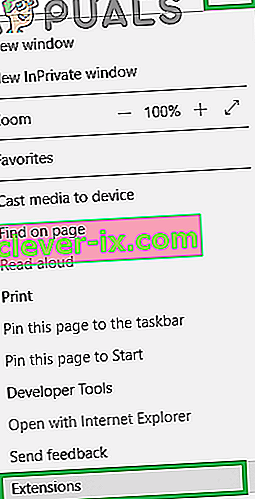
- Klicka på " Ad Blocker " -tillägget och välj alternativet " Inaktivera ".
- Kör den Steam -klienten och kontrollera att se om problemet kvarstår.
Lösning 4: Avinstallera Ad Blocker Application
Om du har installerat ett program för annonsblockerare på din dator finns det en chans att det kan störa Steam-klienten och hindra den från att uppnå full funktionalitet. I detta steg avinstallerar vi därför Ad Blocker-applikationen. För det:
- Tryck på " Windows " + " R " samtidigt och skriv in " appwiz . cpl “.

- Bläddra igenom listan och dubbelklicka på namnet på den annons Blocker som du använder.

- Välj " ja " i meddelandet och följ resten av anvisningarna.
- Vänta tills programmet avinstalleras.
- Kör den Steam -klienten och kontrollera att se om problemet kvarstår.